Samsung YP-T7FZB, YP-T7FX, YP-T7FZ User Manual [ru]


2
Особенности плеера
Воспроизведение файлов MP3, WMA, Audio ASF и Ogg
Ваш плеер поддерживает воспроизведение файлов форматов MP3, WMA, Audio ASF и Ogg.
Использование в качестве съемного диска
С помощью Проводника Windows (Windows Explorer) вы можете легко копировать и переносить файлы в память
плеера.
Функция воспроизведения видеофайлов
Вы можете просматривать видеофайлы, загрузив их с использованием программы Multimedia Studio.
Просмотр текста и изображений
Плеер может использоваться для чтения сохраненных электронных книг или просмотра фотографий.
Цветной ЖК-дисплей TFT LCD
Вы можете с высоким качеством просматривать изображения и видеофайлы.
Прямая запись в формате MP3
Вы можете без использования ПК преобразовать в файлы формата MP3 аудио сигнал с компакт-диска,
аудиокассеты, а также передачи радиостанций.
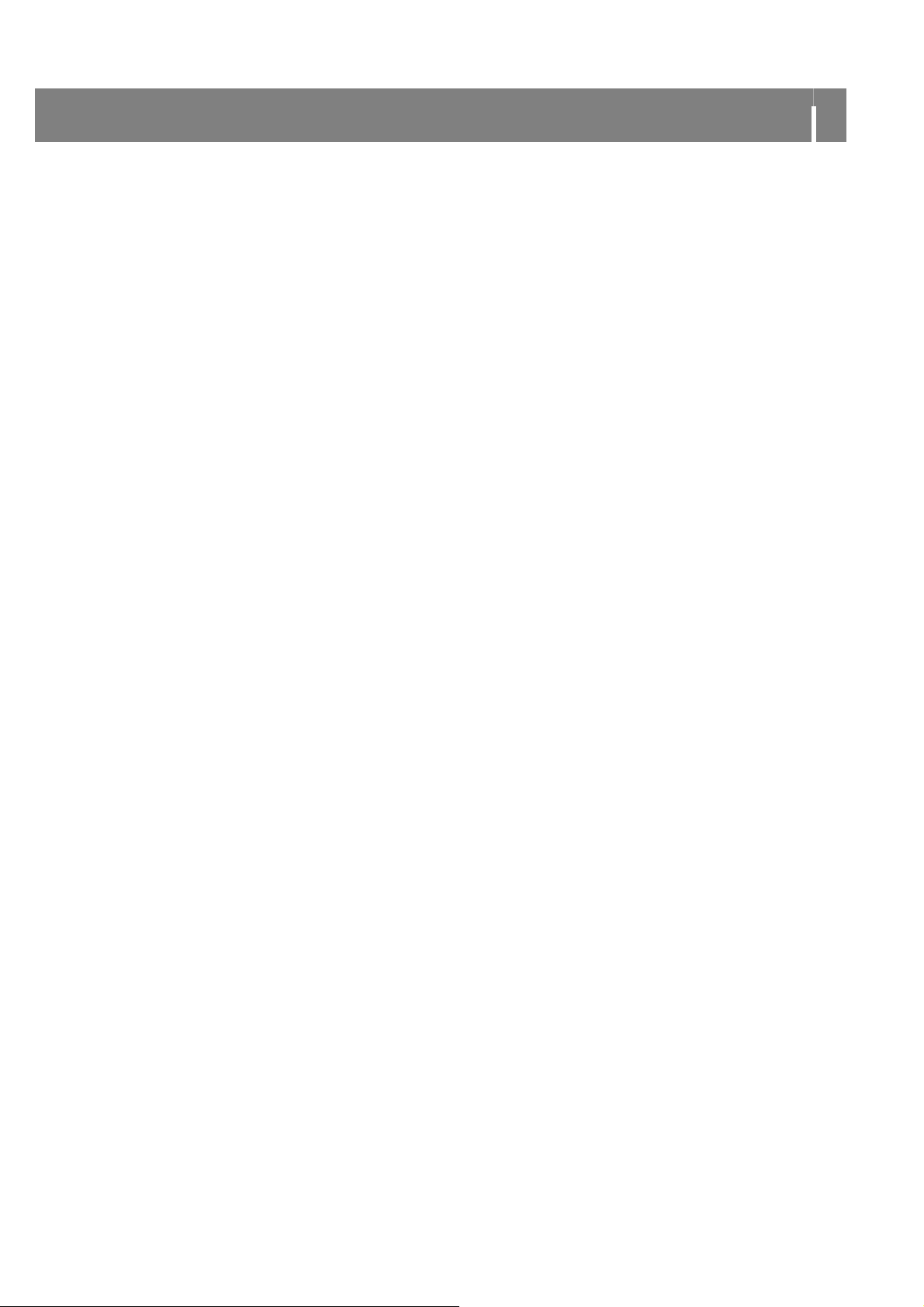
3
Особенности плеера
Функция записи голоса
Вы можете выполнять высококачественную запись голоса.
Прием передач радиостанций в диапазоне FM
Функции Автоматического поиска и Запоминания частот делают прослушивание радиопередач в диапазоне FM
более удобным.
Окружающий звук DNSe
Функция окружающего звука добавляет звучанию объемность.
Высокоскоростная передача данных по шине USB 2.0
Максимальная скорость передачи данных составляет 120 Мбит/с
Встроенная литиево-полимерная аккумуляторная батарея
Встроенная литиево-полимерная аккумуляторная батарея обеспечивает воспроизведение в течение 10 часов.
(В соответствии с измерениями, проведенными компанией-изготовителем)
Обновляемое встроенное ПО
Вы можете обновлять встроенное программное обеспечение при появлении его новых версий.
Проверяйте на домашней странице плеера (mp3.samsung.ru), не появились ли обновления программного
обеспечения.
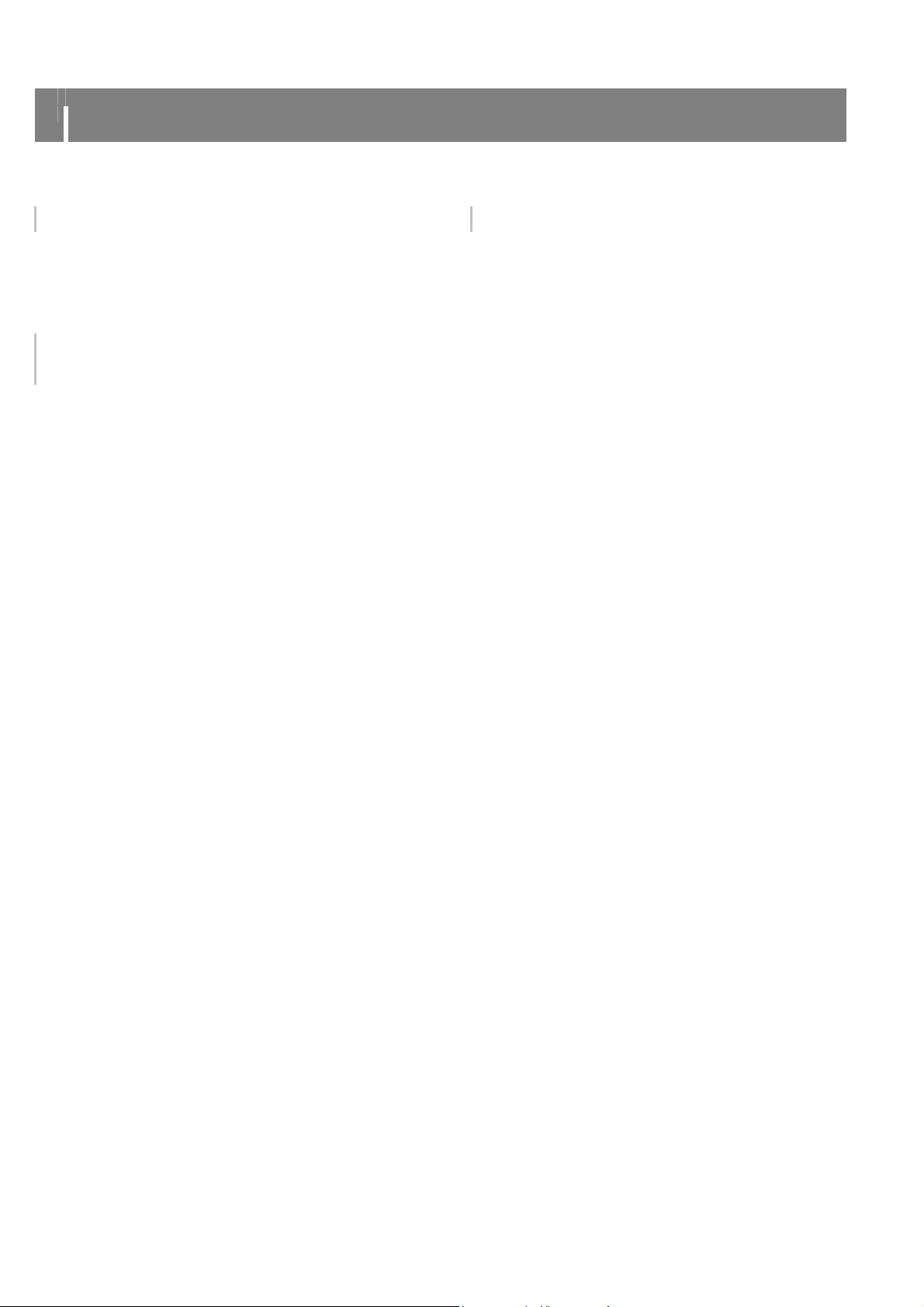
Содержание
Глава 1 Подготовка к работе
Особенности плеера .............................................................2
Инструкции по технике безопасности ..................................6
Комплект поставки................................................................. 8
Расположение органов управления ..................................... 9
Зарядка батареи ..................................................................11
Глава 2 Подсоединение к
компьютеру
Подключение плеера к ПК ..................................................12
Установка драйвера USB ..............................................12
Подключение плеера к ПК с помощью кабеля USB .... 14
Ручная установка драйвера USB........................................ 16
Если во время установки драйвера USB
произошла ошибка.........................................................16
Использование в качестве съемного диска.......................18
Загрузка файлов ............................................................ 18
Отсоединение кабеля USB............................................20
Установка программы Media Studio....................................21
Использование программы Media Studio ........................... 23
Загрузка музыкальных файлов ..................................... 23
Создание папки в вашем плеере ..................................25
Удаление файлов ..........................................................26
Форматирование плеера в программе Media Studio ...27
Конвертирование дорожек аудио компакт-диска.........28
Просмотр справки по программе Media Studio ..................29
Установка программы Multimedia Studio ............................30
Использование программы Multimedia Studio.................... 32
Редактирование изображений ...................................... 32
Пересылка изображений ............................................... 33
Пересылка видеофайлов ..............................................35
Захват видеоизображения ............................................ 37
Просмотр справки по программе Multimedia Studio...........39
4
Глава 3 Эксплуатация плеера
Воспроизведение музыки ................................................... 40
Включение и выключение плеера ................................ 40
Воспроизведение музыки.............................................. 40
Приостановка воспроизведения................................... 40
Регулировка громкости.................................................. 40
Функция блокировки ...................................................... 40
Поиск музыкальных и голосовых файлов.......................... 41
Поиск определенных фрагментов файла при
воспроизведении ........................................................... 41
Смена файла при воспроизведении ............................ 41
Смена файла при остановленном плеере................... 41
Повтор фрагмента............................................................... 42
Точка начала.................................................................. 42
Точка окончания ............................................................ 42
Запись голоса ...................................................................... 43
Запись в формате MP3 ....................................................... 44
Режим
меню......................................................................... 45
Использование функции навигации................................... 46
Создание списка воспроизведения .............................. 48
Воспроизведение списка воспроизведения................. 47
Настройка FM-радиоприемника ......................................... 47
Прослушивание радиопередач в диапазоне FM ......... 48
Ручное сохранение настройки на частоту
радиостанции................................................................. 48
Поиск предустановленных частот ................................ 48
Автонастройка ............................................................... 49
Запись FM-радиопередачи по таймеру........................ 49
Удаление предустановленных частот.......................... 50
Регион FM ...................................................................... 50
Уровень поиска FM........................................................ 51
Запись радиопередач в диапазоне FM.............................. 51
Просмотр изображений....................................................... 52
Просмотр текста.................................................................. 53
Установка
Переход к закладке ....................................................... 53
закладки ....................................................... 53
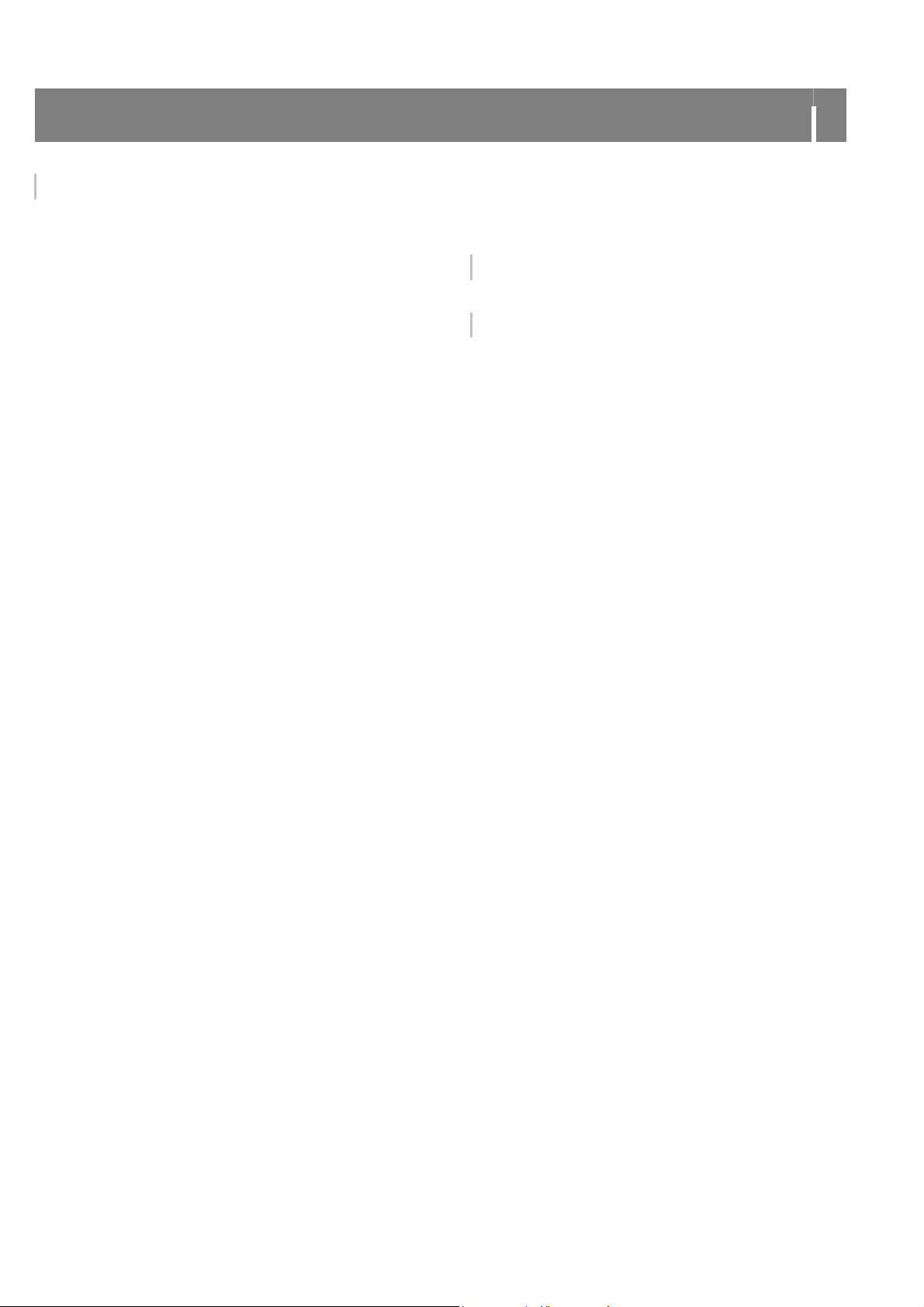
Глава 3 Эксплуатация плеера
Просмотр видеофайлов ......................................................54
Настройка дополнительных функций.................................55
Выбор режима воспроизведения .......................................56
Установка звукового эффекта ............................................ 57
Система DNSe ................................................................ 57
Пользовательские настройки объемного звука ........... 57
Режим "Улица"................................................................58
Пользовательский эквалайзер......................................58
Настройки дисплея .............................................................. 59
Скорость прокрутки........................................................59
Визуализатор..................................................................59
Время подсветки ............................................................ 60
Информация тега...........................................................60
Часы - заставка ..............................................................61
Язык ................................................................................61
Настройка записи ................................................................62
Битрейт ........................................................................... 62
Автосинхронизация........................................................ 62
VOR (Запись с активацией голосом) ............................63
Настройки времени .............................................................63
Таймер "сон"...................................................................63
Установка будильника ...................................................64
Установка времени ........................................................64
Настройка скорости воспроизведения ...............................65
Настройки системы..............................................................65
Delete File (Удалить файл) ............................................65
Beep (Звуковой сигнал)..................................................66
Skip Interval (Интервал пропуска)..................................66
Search Speed (Скорость поиска) ...................................66
Resume (Возобновление) ..............................................67
Auto Off Time (Время автовыключения) .......................67
Intro Time (Время воспроизведения Интро) .................67
Default Set (Настройки по умолчанию) .........................68
5
Содержание
Format (Форматирование) ............................................. 68
About (О плеере)............................................................ 68
Глава 4 Дополнительная информация
Структура меню................................................................... 69
Глава 5 Поддержка пользователя
Устранение проблем........................................................... 70
Технические характеристики .............................................. 72
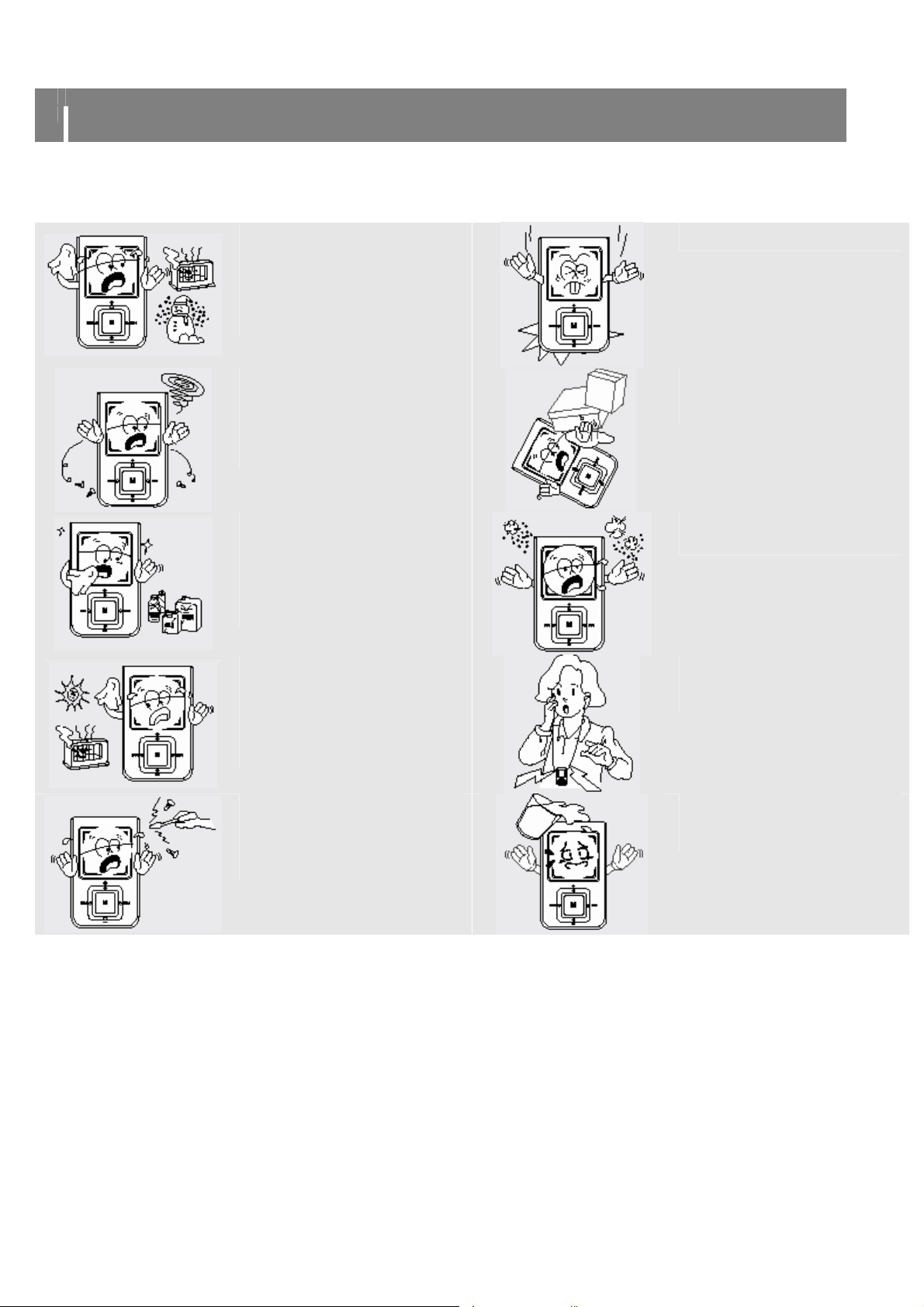
6
Инструкции по технике безопасности
Чтобы не получить травму и не повредить плеер, внимательно прочтите и уясните для себя все приведенные ниже
инструкции.
Не подвергайте плеер воздействию
экстремальных температур (выше
+35°C и ниже -5°С). Не подвергайте
его воздействию влаги.
Не допускайте попадания в плеер
инородных предметов.
Не подвергайте плеер сильным
ударам.
Не ставьте на плеер тяжелые
предметы.
Не подвергайте плеер воздействию
химических веществ, таких, как
бензол или растворители.
Не подвергайте плеер воздействию
прямых солнечных лучей или
источников тепла.
Не пытайтесь самостоятельно
разбирать или ремонтировать плеер.
Не храните плеер в запыленных
местах.
Будьте осторожны, чтобы не
нажимать на плеер излишне сильно
при его ношении на шее во время
прослушивания музыки.
Не роняйте плеер в воду. Если вы
уронили плеер в воду или если он
намок, не включайте плеер и
обратитесь в наш сервисный центр.
Имейте в виду, что наша компания не несет ответственности за ущерб вследствие утраты сохраненных или записанных
данных по причине поломки, ремонта плеера или по каким-либо иным причинам.
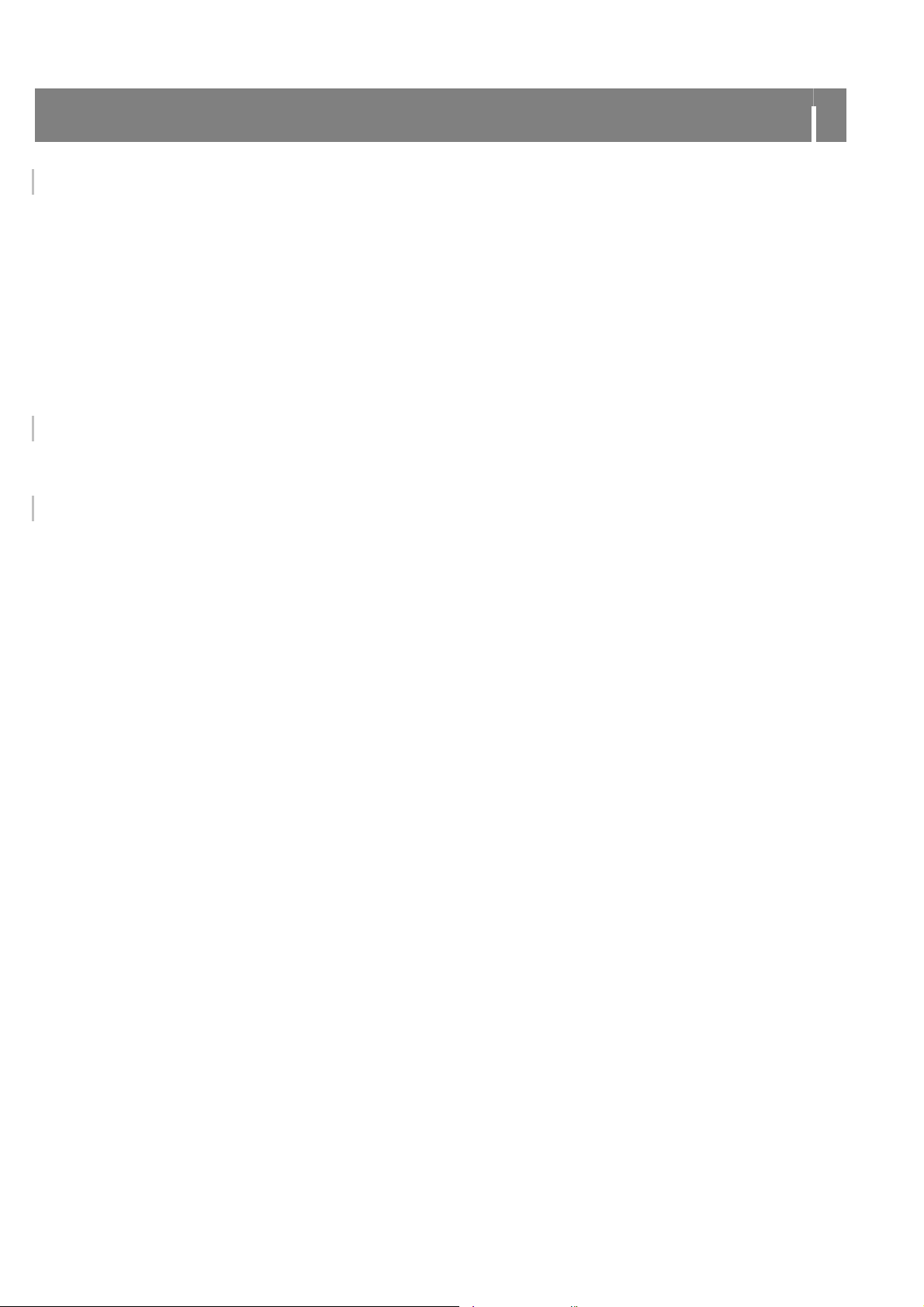
Инструкции по технике безопасности
7
Наушники
Следуйте правилам безопасности дорожного движения
Не пользуйтесь наушниками при управлении автомобилем или во время поездки на велосипеде.
Это не только опасно, но и запрещено законом в некоторых странах.
Если на улице вы будете слушать музыку в наушниках на большой громкости, это может привести к несчастному случаю,
особенно при переходе через дорогу.
Чтобы защитить ваш слух
Не пользуйтесь наушниками на слишком большой громкости. Врачи предупреждают, что прослушивание музыки на
большой громкости в течение длительного времени вредно для слуха.
Если вы почувствовали звон в ушах, уменьшите громкость или прекратите прослушивание.
Будьте осторожны, чтобы не зацепить кабель от наушников руками или другими предметами во время прогулки или
выполнения физических упражнений.
Рабочая температура и влажность окружающей среды
Температура окружающей среды : 5°С ~ 35°С
Влажность: 10 ~ 75%
Информация по защите окружающей среды
Соблюдайте местное законодательство, касающееся утилизации упаковочных материалов, использованных батарей и
устаревшей аппаратуры.
Упаковка плеера сделана из картона, полиэтилена и т.п.; в ней не используются вредные материалы.

Комплект поставки
Плеер
8
Стильные наушники для ношения
на шее
Кабель USB
Кабель для линейного входа
Модель YP-T7F V YP-T7F X YP-T7F Z YP-T7F Q
Встроенная память 256 Мбайт 512 Мбайт 1 Гбайт 2 Гбайт
Реальный объем доступной для использования встроенной памяти будет меньше указанного в таблице, так как часть
памяти использует встроенное программное обеспечение.
Конструкция аксессуаров может изменяться без предварительного уведомления для усовершенствования устройства.
Установочный компакт-диск
Зажим для ремня

9
Расположение органов управления
Микрофон
Гнездо для наушников Дисплей
Кнопка МЕНЮ,
Кнопка навигации
Переход к дорожке/
Ускоренный поиск
Гнездо ENC
(Кодирование)
Порт для подключения кабеля USB
Отверстие RESET (СБРОС)
Кнопка "Повтор фрагмента"
Кнопка "Запись"
Кнопки регулировки громкости
Переключатель
Кнопка Воспроизведение/
Ушко для наушников
"Блокировка"
Пауза

10
Расположение органов управления
Дисплей
Индикатор режима воспроизведения
Индикатор Воспроизведение/
Стоп/ Пауза
Индикатор номера дорожки
Индикатор времени воспроизведения
Индикатор хода воспроизведения
Таймер записи FM-радиопередачи
Индикатор будильника
Индикатор "Блокировка"
Индикатор оставшегося заряда батареи
Индикатор эквалайзера
Индикатор исполнителя
Индикатор названия альбома
Индикатор названия песни
Индикатор оставшегося времени
- Изображения приведены только в иллюстративных целях. Реальные изображения могут отличаться.
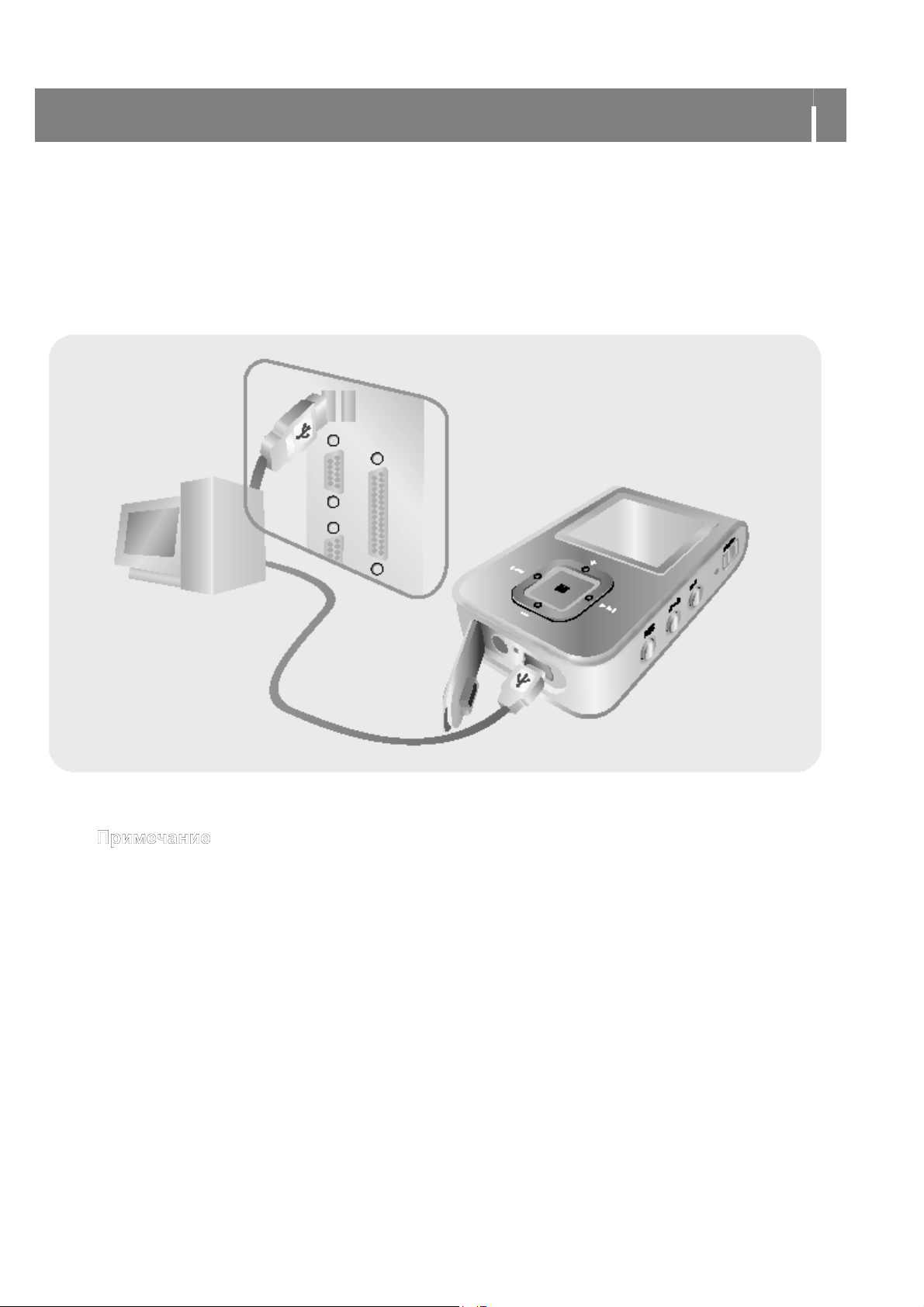
11
Зарядка батареи
Подсоедините один конец кабеля USB к порту USB на компьютере.
1
Подсоедините другой конец кабеля USB к порту для кабеля USB, расположенному в нижней части плеера.
2
После выполнения зарядки батареи на дисплее появляется сообщение "Fully Charged" (Полностью заряжена!).
Перезарядка батареи в нормальных условиях занимает приблизительно 3 часа.
ПК
Плеер
Кабель USB
- При первом использовании аккумуляторной батареи или при использовании аккумуляторной батареи, которая
перед этим не использовалась в течение нескольких месяцев, полностью зарядите батарею.
- Во избежание пожара не заряжайте батарею в течение более 12 часов.
- Слишком сильная зарядка батареи приводит к уменьшению ее срока службы.
- Аккумуляторная батарея имеет ограниченный срок службы и
- При подключении плеера к компьютеру через USB-концентратор соединение может быть нестабильным.
Подключайте плеер напрямую к компьютеру.
ее емкость постепенно уменьшается.

12
Подключение плеера к ПК
В случае операционной системы Windows 98SE перед тем, как подключать плеер к ПК, необходимо установить драйвер USB.
Требования, предъявляемые к системе
Ваш ПК должен соответствовать следующим требованиям:
Pentium 200 МГц или выше
Windows 98 SE/ME/2000/XP
100 Мбайт свободного места на жестком диске
Установка драйвера USB
В случае операционной системы Windows 98SE перед тем, как подключать плеер к ПК, необходимо установить
драйвер USB.
Для Windows ME, 2000 или XP не требуется устанавливать драйвер USB. Обратитесь к разделу "Подключение
плеера к ПК (стр. 14).
Выберите вашу страну.
1
Привод CD-ROM (2X или выше)
Поддержка порта USB (2.0)
DirectX 9.0 или выше
Щелкните
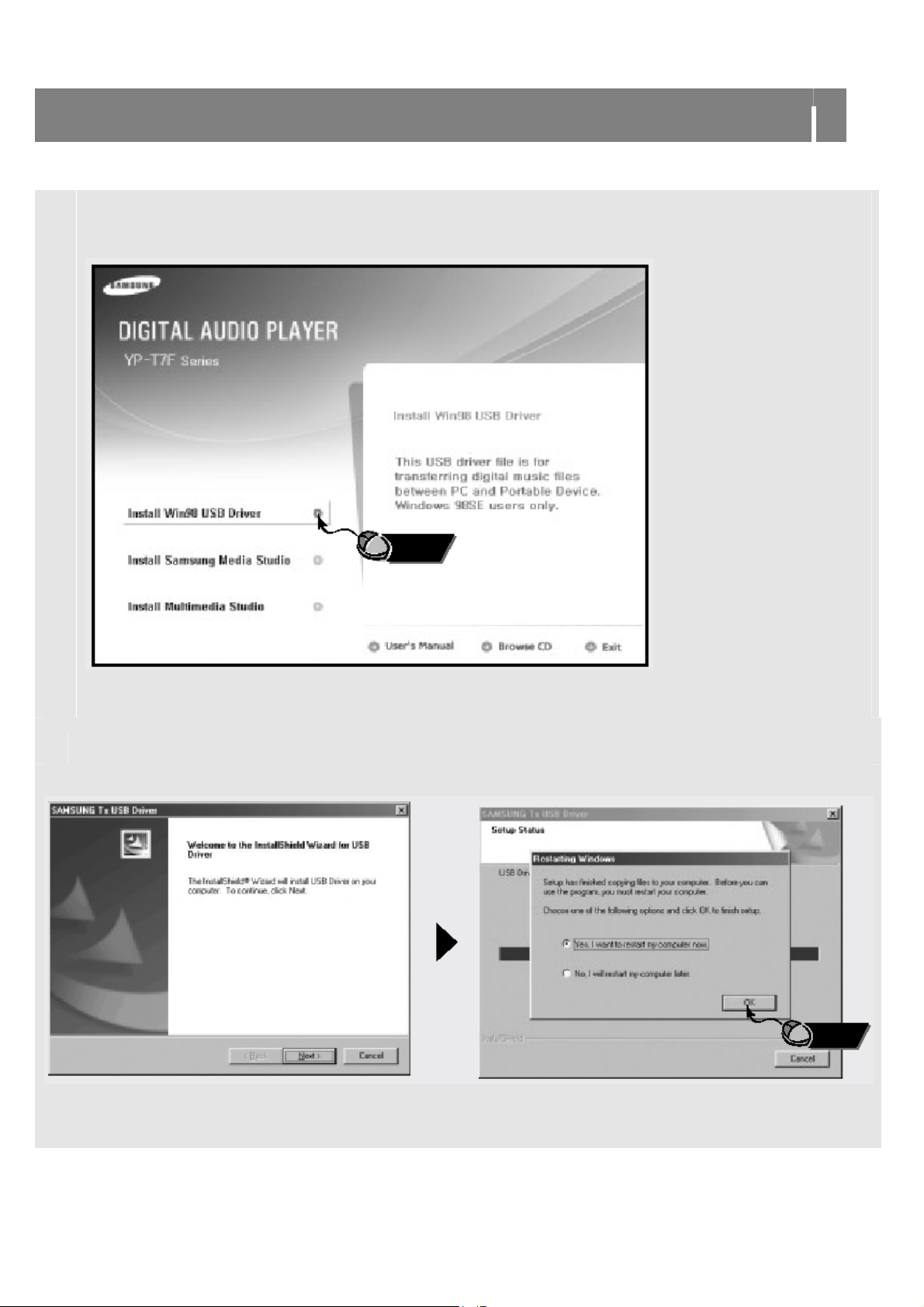
13
Подключение плеера к ПК
Загрузите установочный компакт-диск в привод CD-ROM.
2
Выберите пункт [Install Win98 USB Driver] (Установить драйвер USB для Win98).
Щелкните
Завершите установку, последовательно выполняя инструкции, появляющиеся в окнах программы установки.
3
После завершения установки программного обеспечения подключите плеер к ПК, как показано на следующей странице.
Щелкните
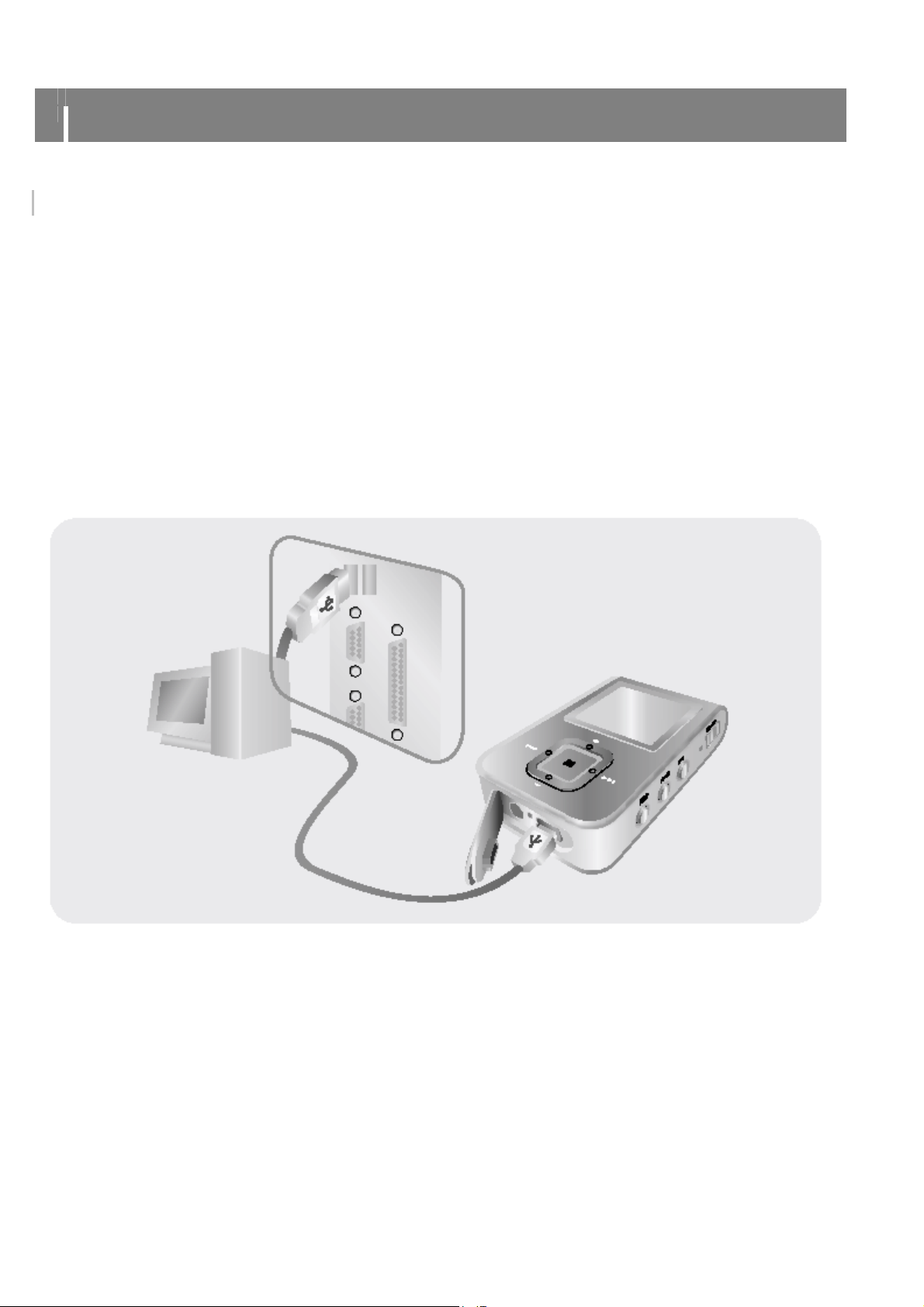
14
Подключение плеера к ПК
Подключение плеера к ПК с помощью кабеля USB
Подсоедините один конец кабеля к порту USB на компьютере.
1
Подсоедините другой конец USB-кабеля к порту для кабеля USB в нижней части плеера.
2
Отсоединение от компьютера кабеля USB во время установки драйвера USB, когда программа
обращается к плееру или когда компьютер выполняет команду, может вызвать сбой в компьютере.
Когда драйвер USB будет установлен, на экране появится сообщение о том, что система производит поиск
3
нового устройства. Это сообщение может не появиться.
На вкладке "Диспетчер устройств" (Device Manager) убедитесь в том, что установка драйвера завершилась
правильно.
После установки драйвера USB на вкладке [Device Manager] ([Диспетчер устройств]) должен появиться
4
пункт "Samsung YP-T7F USB Device".
ПК
Плеер
Кабель USB
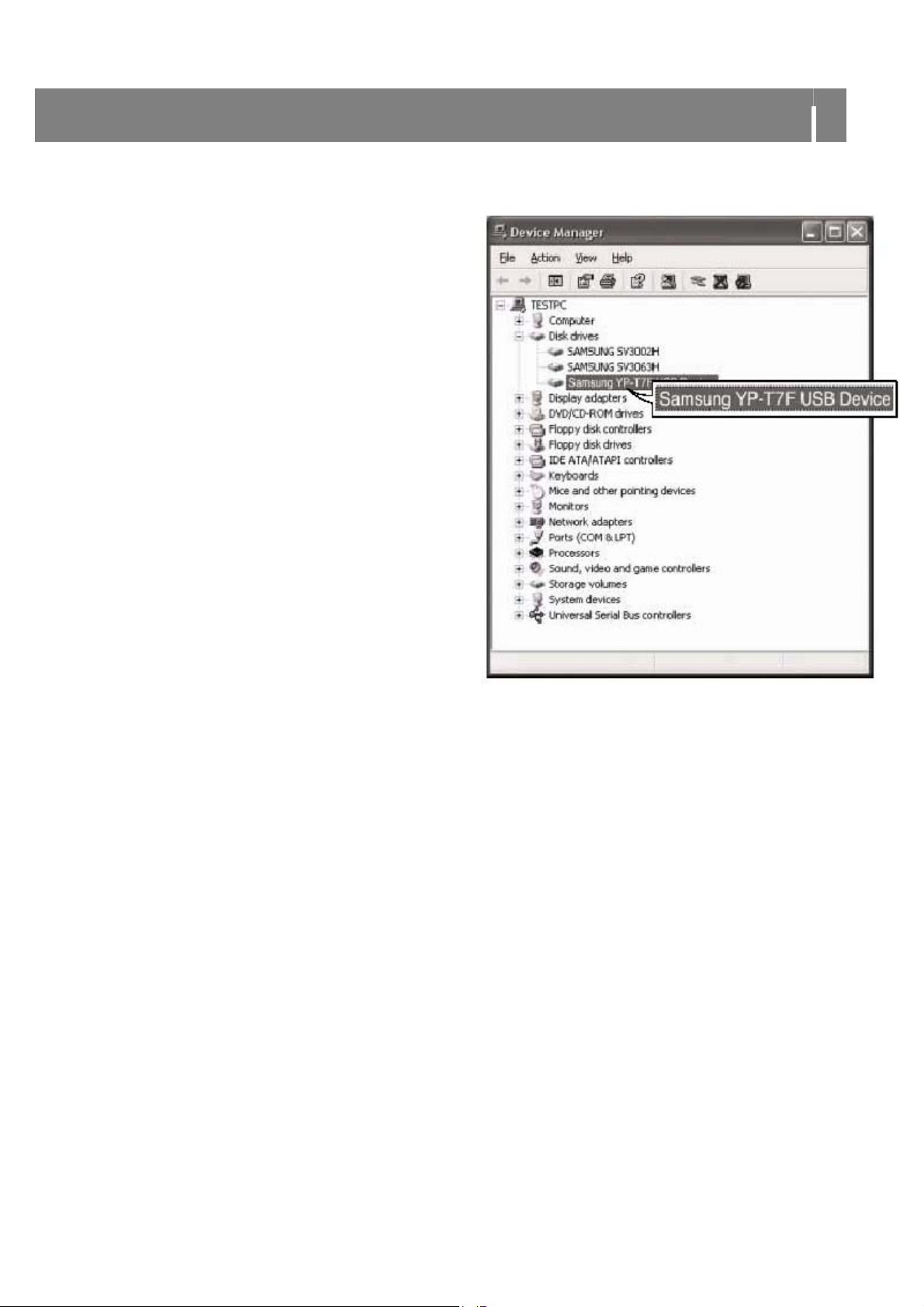
15
Подключение плеера к ПК
Как проверить правильность установки
драйвера USB
Windows 98SE/ME:
Control Panel → System → Device Manager → Disk
Drives → SAMSUNG YP-T7F
(Панель управления → Система → Устройства →
Дисковые накопители → SAMSUNG YP-T7F)
Windows 2000/XP:
Start → Settings → Control Panel → System → Hardware
→ Device Manager → Disk Drives → SAMSUNG YP-T7F
(Пуск → Настройка → Панель управления → Система →
Оборудование → Диспетчер устройств → Дисковые
накопители → SAMSUNG YP-T7F)
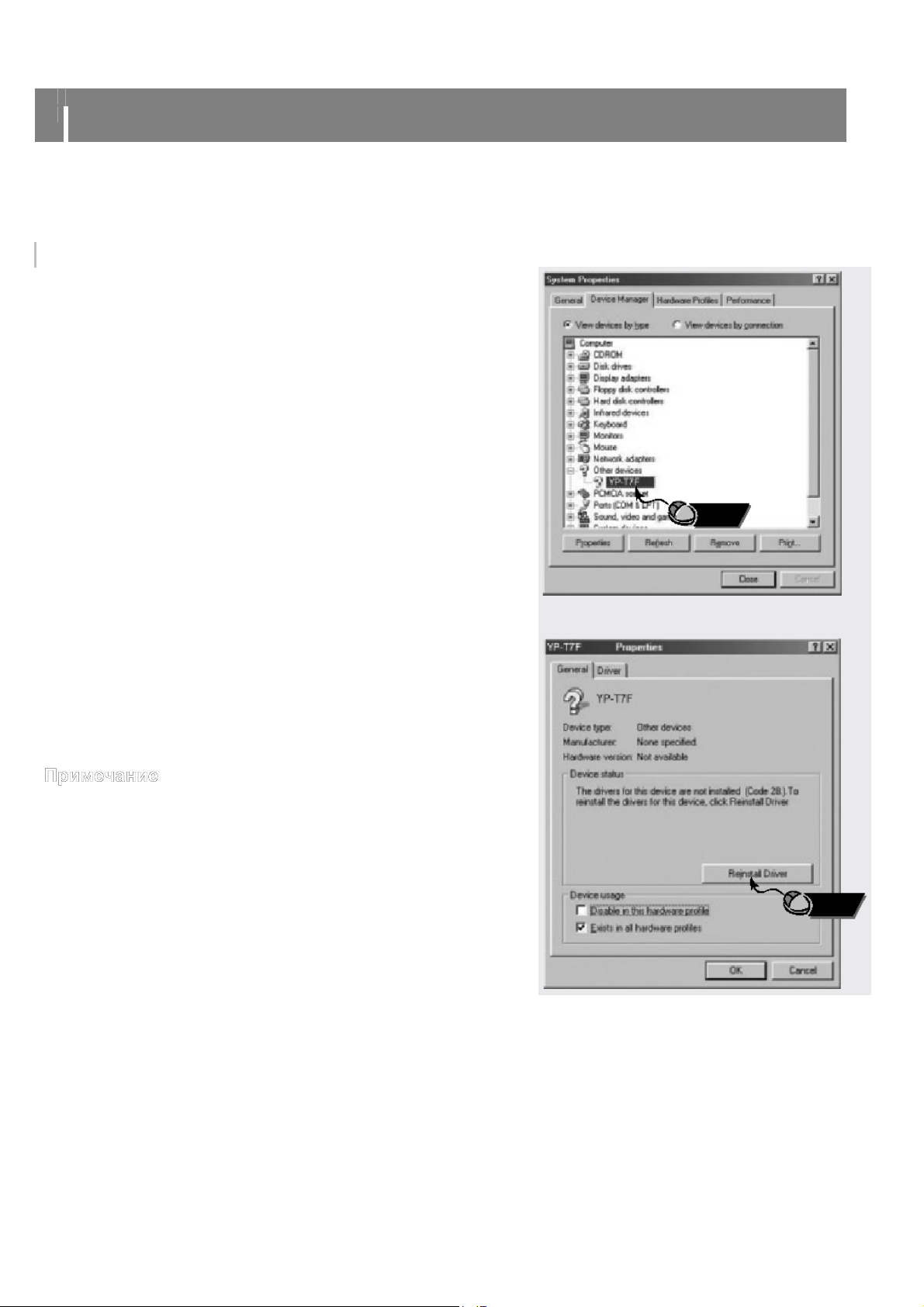
16
Ручная установка драйвера USB
Если драйвер USB не был установлен автоматически, выполните приведенные ниже инструкции, чтобы
установить драйвер вручную.
Если во время установки драйвера USB произошла ошибка
Проверьте через диспетчер устройств.
1
Windows 98SE:
Control Panel → System → Device Manager
(Панель управления → Система → Оборудование)
Проверьте, не стоит ли возле какого-либо из устройств в
2
списке (показано как неизвестное устройство или устройство
USB) восклицательный или вопросительный знак.
Дважды щелкните мышью на значке устройства, помеченного
3
восклицательным или вопросительным знаком.
Выберите вкладку Driver (Драйвер) и щелкните по кнопке
4
[Update Driver] (Обновить драйвер).
- Способы установки могут иметь отличия, в зависимости от типа
компьютера и операционной системы. За информацией по установке
ПО обратитесь к изготовителю компьютера или в его сервисный
центр.
- Если во время установки драйвера USB система постоянно сообщает
об ошибках, отсоедините кабель USB, перезагрузите операционную
систему, а затем снова подсоедините кабель USB.
Щелкните
Щелкните
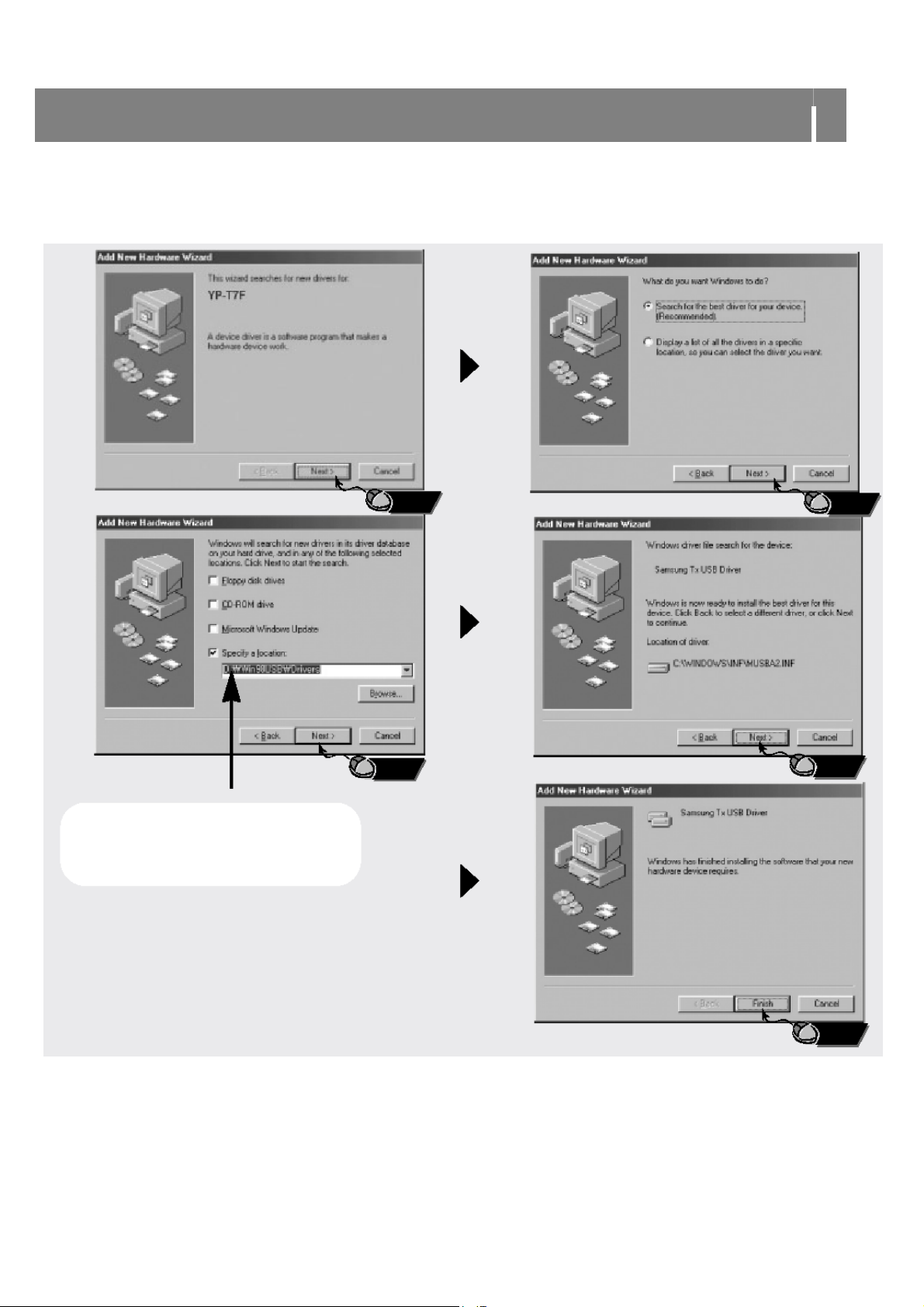
17
Ручная установка драйвера USB
Выполните приведенные ниже инструкции, чтобы установить драйвер вручную.
Щелкните Щелкните
Щелкните
Щелкните
Расположение драйвера USB
[CD ROM]\Win98USB\Drivers
Щелкните

18
Использование в качестве съемного диска
Когда MP3-плеер подключен к ПК, компьютер распознает его, как съемный диск. Вы можете перетаскивать
мышью на значок съемного диска музыкальные и другие файлы для их воспроизведения на MP3-плеере.
Загрузка файлов
Подключите плеер к ПК с помощью поставляемого с плеером кабеля USB.
1
Щелкните правой кнопкой мыши на значке Пуск (Start), затем выберите пункт Проводник (Explore), чтобы
2
запустить Проводник Windows (Windows Explorer).
В Проводнике Windows показывается съемный диск.
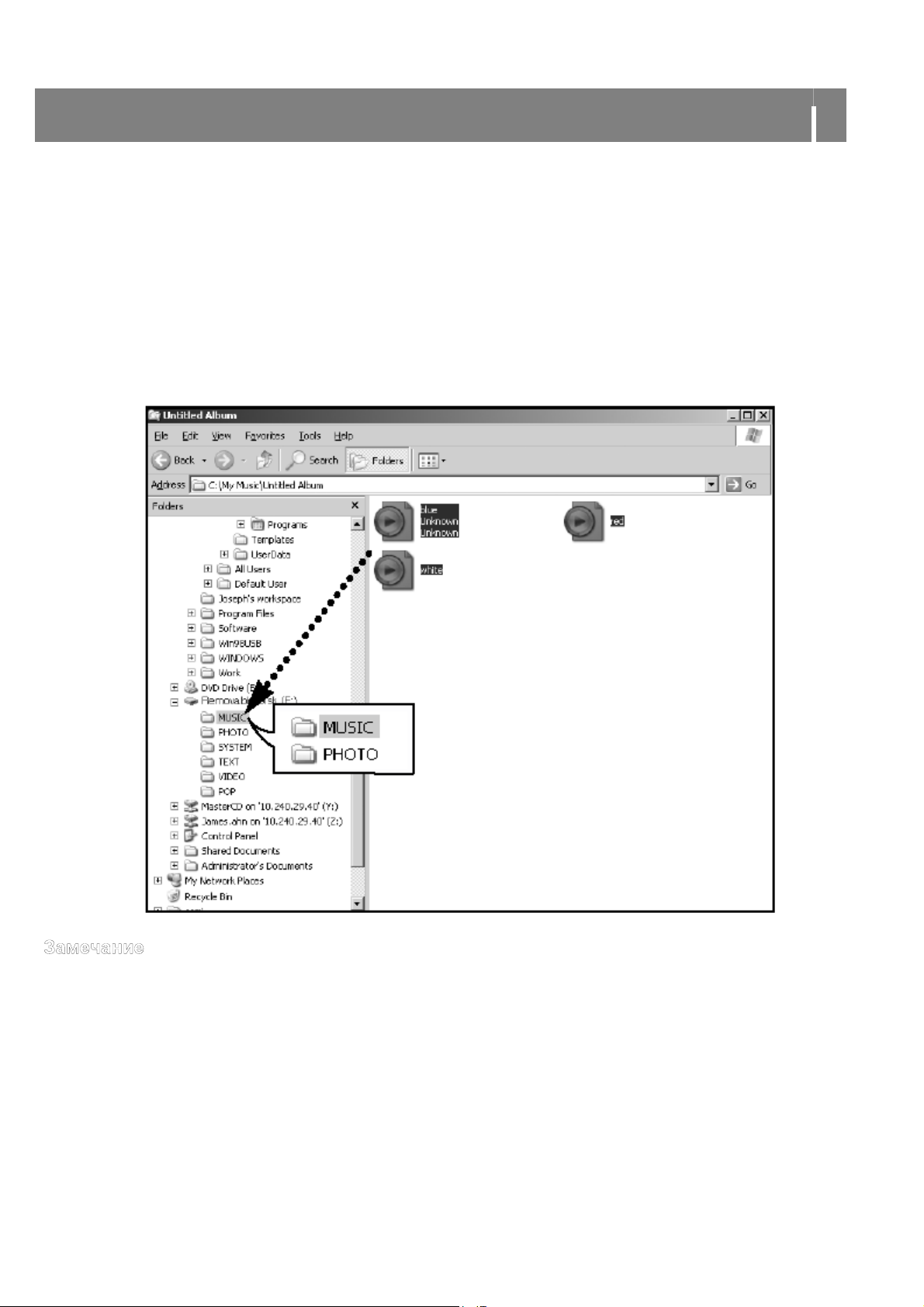
19
Использование в качестве съемного диска
Выберите файл, который вы хотите сохранить, затем перетащите его мышью в желаемую папку.
3
Перетаскивайте музыкальные файлы в папку MUSIC
(Музыка), текстовые файлы в папку TEXT (Текст),
файлы изображений в папку PHOTO (Фото) и файлы
формата svi в папку VIDEO (Видео).
Плеер поддерживает только видеофайлы, имеющие
расширение .svi. Для просмотра видеофайлов других
форматов конвертируйте файлы с использованием
программы Multimedia Studio и затем перенесите
конвертированные файлы в память плеера.
- Отсоединение кабеля USB во время загрузки файла может привести к сбою в работе устройства.
- Порядок следования файлов в окне Проводника Windows может не совпадать с порядком их воспроизведения плеером.

20
Использование в качестве съемного диска
Отсоединение кабеля USB
После окончания передачи файлов, необходимо отсоединить кабель USB следующим образом:
Сделайте двойной щелчок мышью на зеленой стрелке,
1
появившейся в правом нижнем углу окна на панели задач.
Щелкните
Выберите устройство USB и щелкните по кнопке [Stop] (Остановить). Когда появится сообщение [Stop a
2
Hardware Device] (Остановка устройства), щелкните мышью по кнопке [OK] и отсоедините кабель USB.
Щелкните
- Если вы отсоедините кабель USB ненадлежащим образом, файлы в устройстве могут быть повреждены и не будут
воспроизводиться.
Щелкните

21
Установка программы Media Studio
Media Studio представляет собой программу, позволяющую загружать музыкальные файлы в плеер и
воспроизводить музыкальные файлы на вашем ПК.
Загрузите установочный компакт-диск в привод CD-ROM.
1
Выберите пункт [Install Samsung Media Studio] (Установить Samsung Media Studio).
Щелкните
- Для установки прилагаемого к плееру программного
обеспечения (Media / Multimedia Studio) войдите в систему как
Администратор (Основной пользователь).
В противном случае установка может не быть выполнена
надлежащим образом.
Щелкните
2 Выберите язык для программы установки.
Щелкните
Продолжение...
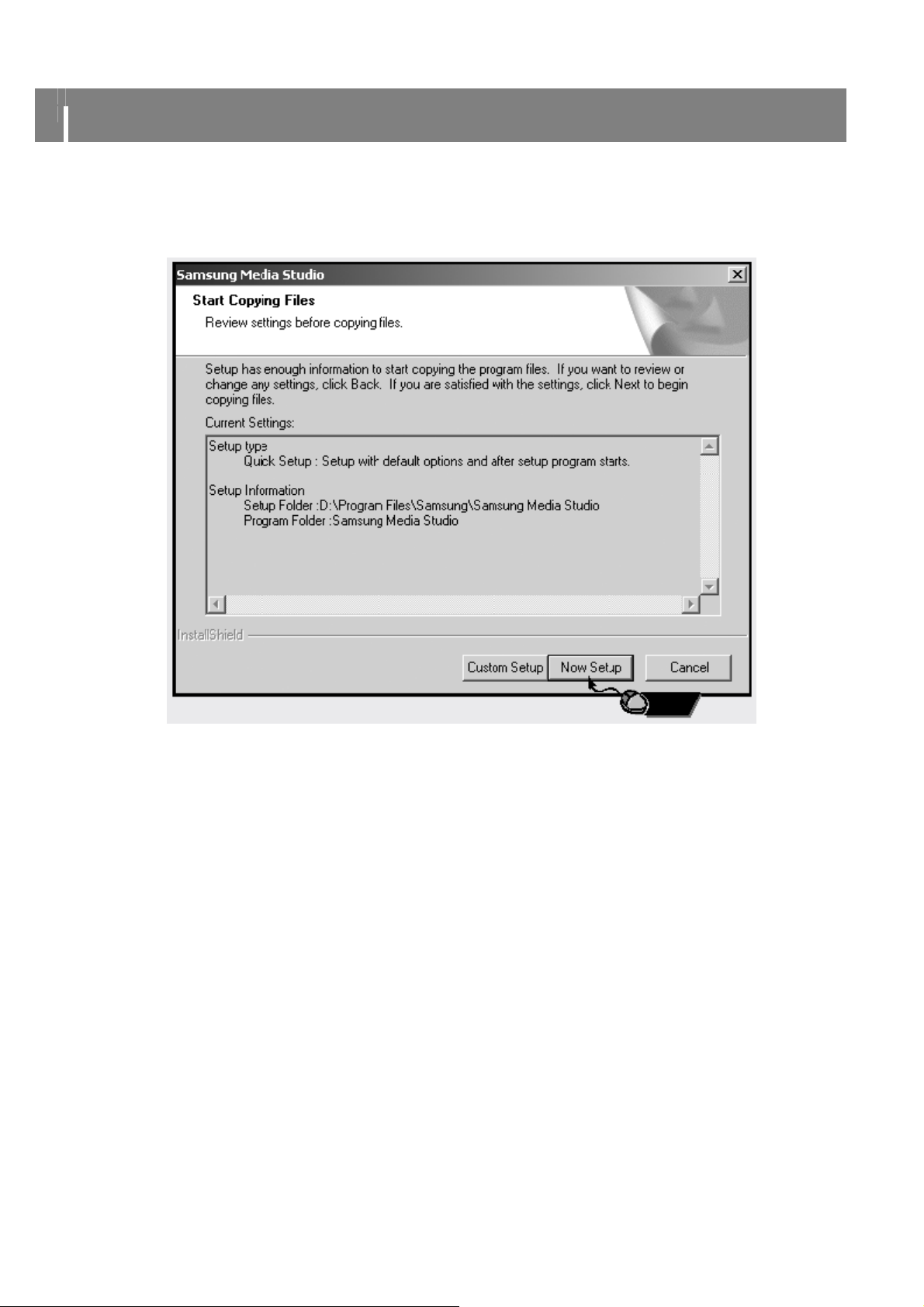
22
Установка программы Media Studio
Выполните установку, следуя инструкциям в порядке их появления в диалоговых окнах на экране.
3
На рабочем столе Windows будет создан значок программы Samsung Media Studio.
Щелкните

23
Использование программы Media Studio
Сделайте двойной щелчок мышью по значку программы Media Studio на рабочем столе.
Загрузка музыкальных файлов
Подключите плеер к ПК.
1
В правой стороне экрана появится окно подсоединения устройства.
Если окно подсоединения устройства не появится автоматически, выберите пункт [Device] (Устройство) → [Show
device Window] (Показать окно подсоединения устройства).
Выберите в окне [Library] (Библиотека) папку с файлом (файлами), которые вы хотите переместить в плеер.
2
Содержащиеся в папке файлы появятся в центральной части экрана.
Окно Library
(Библиотека)
Окно подсоединения
устройства
Продолжение...
